Задайте персонализирано заглавие и икона за профил в Firefox
Ако използвате няколко профила на браузъра Firefox едновременно, присвояването на всеки профил на собствена икона или заглавие може да бъде наистина полезно. Това ви позволява да намерите екземпляра на Firefox, към който трябва да преминете във всеки един момент. Ето как може да се направи.
Реклама
Добра идея е да имате няколко профила в Firefox. Можете да създадете профил за набор от задачи, които извършвате в Интернет. Например, един профил може да се използва за банкиране, друг за социални мрежи и трети профил за общо сърфиране в мрежата. Всеки профил може да има свои собствени предпочитания и собствен набор от добавки. Можете да стартирате Firefox с различни профили, като използвате специални аргументи на командния ред, описани тук:
Стартирайте едновременно различни версии на Firefox
След като конфигурирате профилите си, може да ви е трудно да намерите конкретен екземпляр на този профил в лентата на задачите, тъй като всички те имат една и съща икона. Отнема известно време, за да прочетете заглавието и да изберете правилния прозорец. За да избегнете това, можете да добавите текст към всеки профил и да зададете персонализирана икона.
Задайте персонализирано заглавие за профил в Firefox
За да добавите текст към профил на Firefox, можете да използвате отличната добавка "FireTitle". Можете да го инсталирате от добавки на Mozilla, известни също като AMO:
Вземете FireTitle
След като разширението е инсталирано, посетете неговите предпочитания. Неговата конфигурация по подразбиране е подходяща за повечето потребители. Ето как изглежда прозорецът за конфигурация:
За да зададете персонализирано заглавие, трябва да попълните текстовите полета „Име на прозорец“ и „Име по подразбиране“. Позицията в заглавната лента на текста, който сте въвели, се определя от буквата "n" в опциите "Title Pattern" и "Default Title Pattern". Можете да научите повече за шаблоните на заглавия, като щракнете върху бутона „Повече информация“: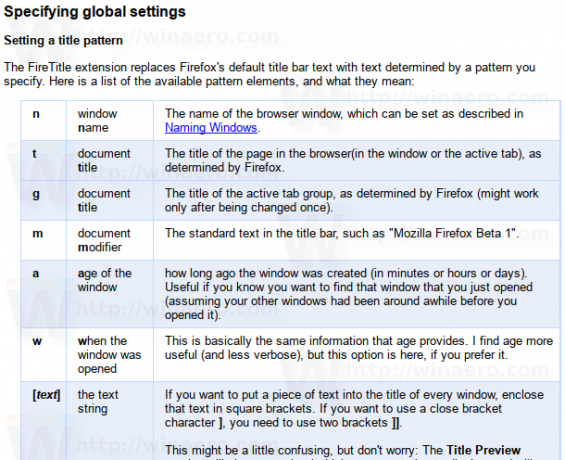
Първият е шаблонът на заглавието, така че текстът, който въвеждам тук, ще се показва като начална част от заглавието. Сега профилът е ясно видим в лентата на задачите:
Задайте персонализирана икона за профил в Firefox
В допълнение към персонализираното заглавие може да бъде полезно да зададете персонализирана икона за профил. С последните версии на Firefox с налагане на подпис за добавяне, не е толкова лесно да приложите персонализирана икона от собствената си колекция, защото тази операция изисква подписана добавка. За щастие, в AMO съществуват редица добавки.
Разработчикът "Makyen" създаде редица леки добавки, които помагат за визуално разграничаване на профилите. Можете да ги намерите тук:
Добавки от Makyen
Добавките предоставят предварително дефинирани статични икони като Aurora, TV, Puzzle и т.н., които могат да бъдат приложени към конкретен профил.
Така че можете да завършите с нещо подобно:
Сега е ясно кой прозорец представлява всеки профил: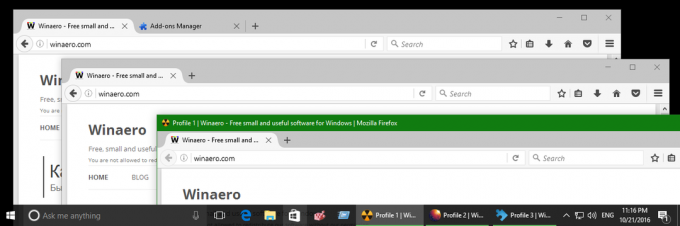
Това е.



